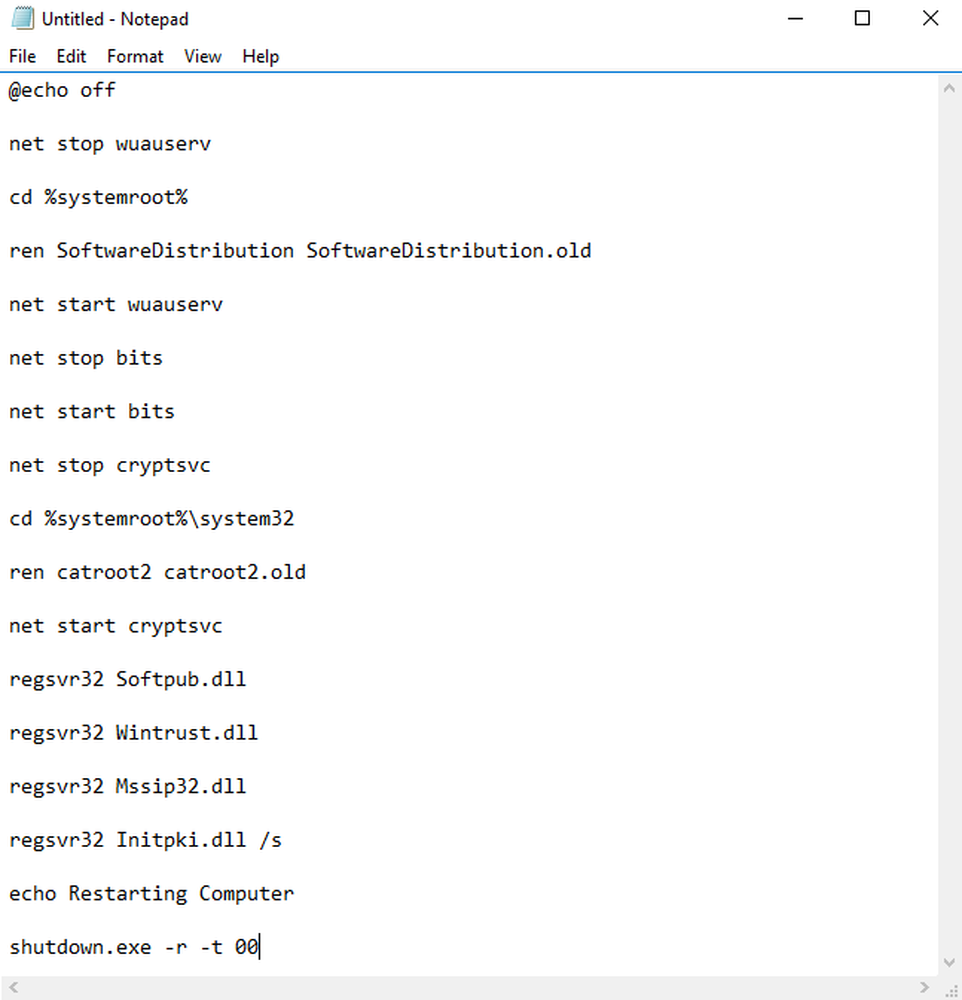Un error inesperado le impide eliminar el archivo

Los archivos disponibles sin conexión en Windows están disponibles con Caché del lado del cliente (CSC) caché y base de datos. El caché ayuda Windows Para tener sincronización de archivos con el servidor externo. En caso de que esta base de datos esté dañada, tiene una capacidad incorporada para reiniciarse. Sin embargo, si hay una corrupción crucial de componentes, puede enfrentar sus consecuencias al eliminar algunos archivos..
Recientemente, nos encontramos con un problema en el que obtuvimos el siguiente error al eliminar archivos en una máquina con Windows 8.1 en ejecución:
Un error inesperado le impide eliminar el archivo. Si continúa recibiendo este error, puede usar el código de error para buscar ayuda con este problema. Error 0x800710FE: este archivo actualmente no está disponible para su uso en esta computadora.
La investigación del código de error nos da la pista de que la memoria caché de los archivos sin conexión está dañada y debemos repararla o borrarla para resolver este problema. En que también eres víctima de este problema, aquí es cómo puedes solucionarlo:
Un error inesperado le impide eliminar el archivo
1. Abra el Panel de control y navegue a Todos los elementos del Panel de control> Centro de sincronización> Administrar archivos sin conexión. En el Archivos sin conexión ventana mostrada abajo, cambie a Uso del disco presiona y pulsa Borrar archivos temporales botón.

Ahora puede verificar el estado del problema; si se solucionó ahora, está listo. Si el problema persiste, prueba los siguientes pasos..
Descargo de responsabilidad del registro: Los pasos posteriores implicarán la manipulación del registro. Cometer errores al manipular el registro podría afectar negativamente a su sistema. Así que tenga cuidado al editar las entradas del registro y cree un punto de restauración del sistema primero.
2. prensa Tecla de Windows + R combinación, tipo put regeditar en correr cuadro de diálogo y golpe Entrar para abrir el Editor de registro.
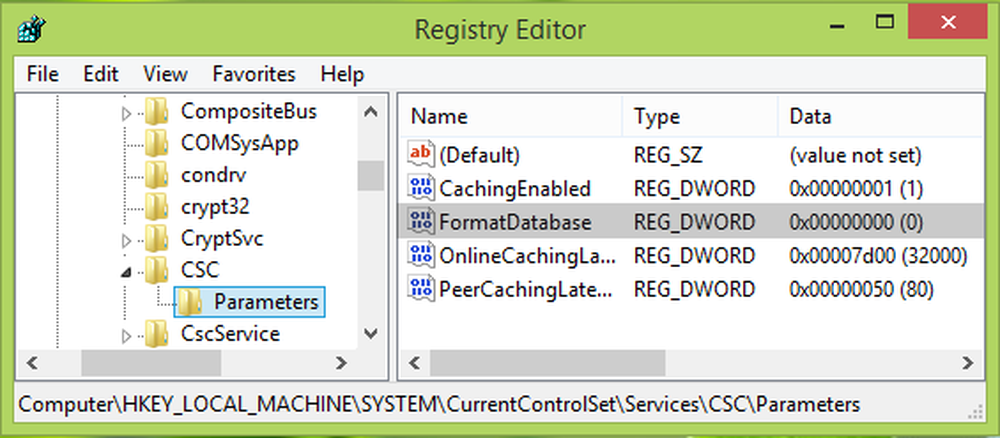
3. En el panel izquierdo de Editor de registro, navegue a la siguiente tecla:
HKEY_LOCAL_MACHINE \ SYSTEM \ CurrentControlSet \ Services \ CSC \ Parameters
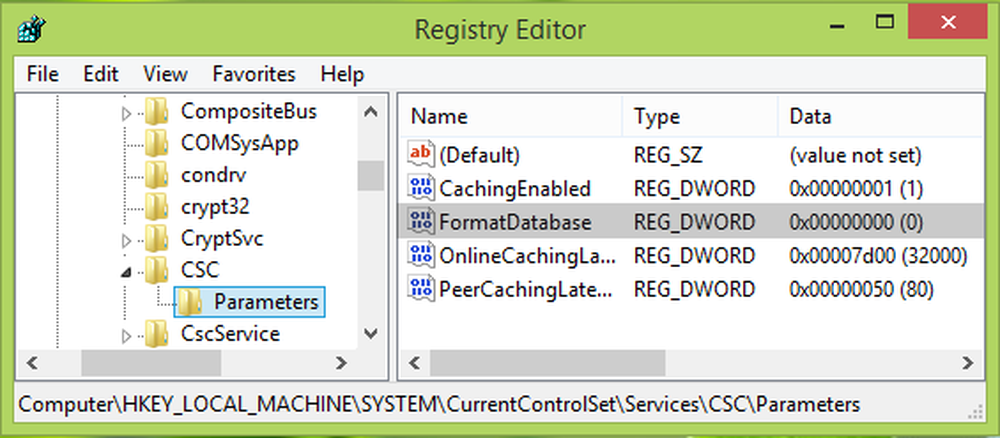
4. En el panel derecho de la ventana que se muestra arriba, haga clic derecho y seleccione Nuevo -> Valor DWORD. Nombra el recién creado DWORD como FormatDatabase y haga doble clic en él para obtener esto:

5. Finalmente, en el Editar valor DWORD cuadro, establecer el Datos de valor a 1 y haga clic DE ACUERDO. Cerrar Editor de registro y reinicie su sistema para solucionar este problema.
Espero que esto te ayude. Buena suerte!
Consulte esta publicación si recibe un mensaje de error. No hay más archivos cuando intenta guardar un archivo en un disco duro local en su computadora con Windows.